Windows 10용 Samsung 프린터 드라이버 다운로드 및 업데이트
게시 됨: 2021-07-21Windows 10용 최신 Samsung 프린터 드라이버를 찾고 계시다면 잘 찾아오셨습니다. 여기에서는 Samsung 프린터 드라이버 다운로드 및 업데이트 작업을 수행하는 3가지 쉽고 안전한 방법을 보여드리겠습니다.
최상의 상태로 실행하고 프린터가 인쇄되지 않거나 프린터가 응답하지 않는 등의 모든 종류의 예기치 않은 인쇄 문제를 방지하려면 Samsung 프린터의 드라이버를 최신 상태로 유지하는 것이 항상 중요합니다.
드라이버 소프트웨어를 쉽게 업데이트할 수 있도록 Windows 10에서 Samsung 프린터 드라이버를 다운로드하고 설치하는 방법에 대한 몇 가지 빠르고 쉬운 방법을 공유했습니다. 가이드의 다음 섹션에서는 동일한 방법에 중점을 둡니다.
Windows 10용 Samsung 프린터 드라이버를 손쉽게 업데이트하는 방법(권장)
올바른 드라이버를 수동으로 찾는 데 필요한 시간, 인내 및 필요한 기술 기술이 없는 경우. 그런 다음 Bit Driver Updater를 사용하여 Windows 10에 설치된 최신 드라이버 업데이트를 자동으로 가져옵니다. 드라이버 업데이트 도구는 WHQL 테스트 또는 검증된 드라이버만 설치합니다. 이와 함께 사용자에게 연중무휴 기술 지원을 제공합니다. 아래 다운로드 버튼에서 무료로 사용해 보세요.
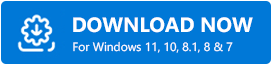
Windows 10에서 Samsung 프린터 드라이버를 다운로드하는 3가지 간단한 방법
아래에서 Samsung 프린터용 최신 장치 드라이버를 얻는 데 도움이 되는 수동 및 자동 접근 방식을 모두 언급했습니다.
작성자 팁: 장치 드라이버를 수동으로 업데이트하는 것은 번거롭고 시간이 많이 소요되는 절차입니다. 또한 잘못되거나 호환되지 않거나 맬웨어에 감염된 드라이버를 다운로드할 위험이 있습니다. 따라서 수동으로 드라이버를 업데이트할 시간이나 기술이 없는 경우 작업을 자동으로 수행하는 것이 좋습니다.
방법 1(수동): 제조업체 웹 사이트를 통해 Samsung 프린터 드라이버 다운로드 및 설치
참고: 이 방법에서는 Samsung Xpress SL-C1860 시리즈 를 예제 프린터로 사용했습니다. 단계를 진행하기 전에 삼성 프린터의 정확한 모델 번호를 확인해야 할 수도 있습니다. 그리고 Hewlett Packard Enterprise (일반적으로 HP로 줄임)가 Samsung의 프린터 사업을 완전히 인수했기 때문에 HP 지원 웹사이트로 이동하여 Samsung 프린터용 최신 드라이버를 다운로드하고 설치해야 합니다.
삼성은 프린터용 드라이버 업데이트를 계속 출시하고 있으며 HP의 공식 고객 지원 웹사이트를 통해 수동으로 다운로드할 수 있습니다. 다음은 이에 대한 단계별 지침입니다.
- HP 소프트웨어 및 드라이버 다운로드 방문
- 제품 범주에서 프린터 옵션을 선택합니다.
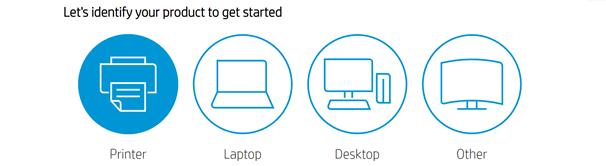
- 검색 상자에 Samsung 프린터 모델 (예: Samsung Xpress SL-C1860)을 입력하고 결과에서 선택합니다.
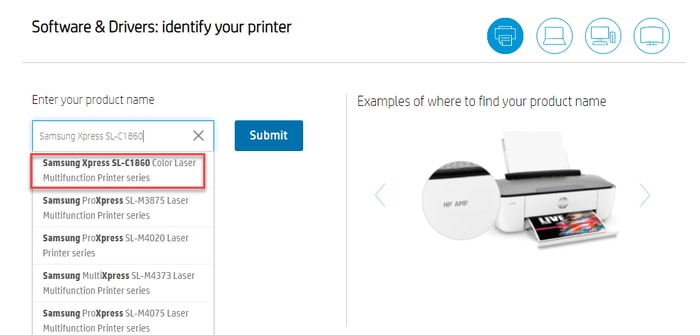
- 감지된 Windows 운영 체제 버전이 올바른지 확인합니다(예: Windows 10, 64비트).
- 원하는 Samsung 프린터 드라이버 소프트웨어 옆에 있는 다운로드 아이콘을 클릭하세요.
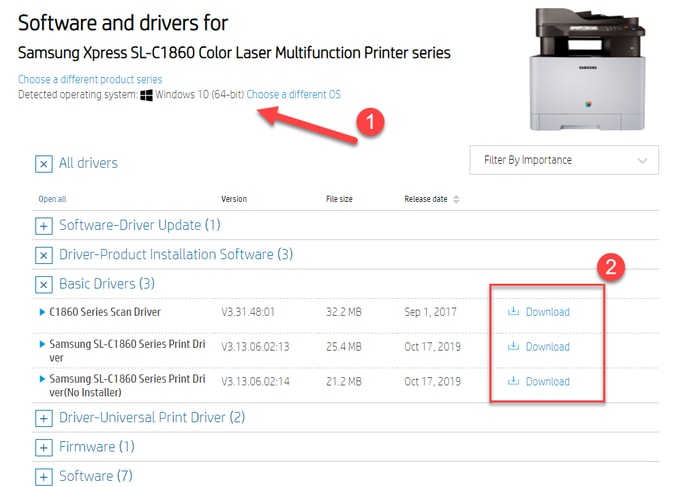
- 다운로드가 완료되면 Samsung 프린터 소프트웨어 설치 프로그램 파일을 더블 클릭하여 엽니다.
- 마법사가 제공 하는 지침 에 따라 설치 프로세스를 완료합니다.
- 최근 변경 사항을 적용하려면 삼성 노트북 또는 데스크탑 시스템을 다시 시작 하세요.
또한 읽기: Windows 10, 8, 7에서 프린터 연결을 복원하는 방법

방법 2(수동): 장치 관리자를 통한 Samsung 프린터 드라이버 다운로드 및 업데이트
Windows 10에서 Samsung 프린터 드라이버를 수동으로 다운로드하고 업데이트하려면 장치 관리자라는 내장 유틸리티의 도움을 받을 수 있습니다. Windows 장치 관리자 도구를 사용하여 Samsung 프린터 모델에 대한 최신 드라이버 업데이트를 찾아 설치하려면 아래 공유된 단계를 따르십시오.
- 키보드에서 Windows 로고 키 와 R 을 동시에 눌러 실행 명령 상자를 엽니다.
- devmgmt.msc 입력 명령을 상자에 입력하고 확인 버튼을 누릅니다.
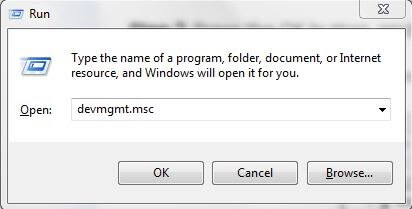
- 이제 장치 관리자 응용 프로그램의 프린터 대기열 범주로 이동하여 동일한 항목을 클릭하여 확장합니다.
- Samsung 프린터 모델을 마우스 오른쪽 버튼으로 클릭하고 드라이버 업데이트를 클릭합니다.
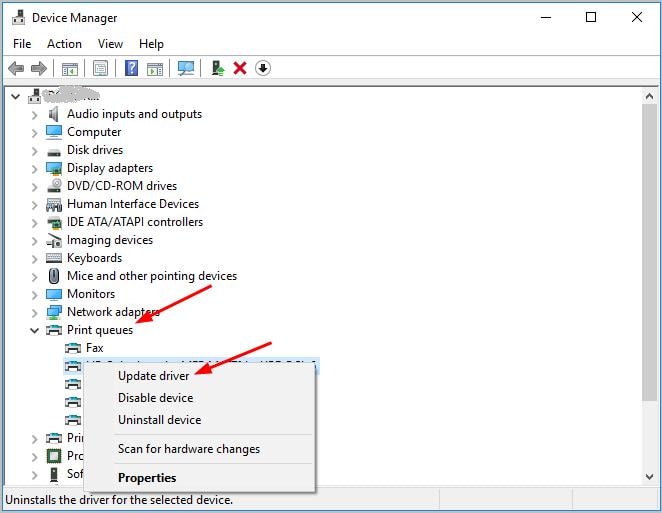
- 다음 화면에서 업데이트된 드라이버 소프트웨어 자동 검색 을 클릭합니다.
Windows OS는 이제 Samsung 프린터 장치에 사용할 수 있는 드라이버 업데이트를 찾습니다. 업데이트가 있는 경우 운영 체제에서 드라이버 설치 절차를 시작합니다. 이제 새로운 Samsung 드라이버 업데이트가 성공적으로 설치된 후 앉아서 컴퓨터를 다시 시작하기만 하면 됩니다.
또한 읽기: Windows 10에서 프린터 드라이버를 사용할 수 없음 [고정]
방법 3(자동): Bit Driver Updater를 통한 Samsung 프린터 드라이버 다운로드 및 업데이트(권장)
이것은 Windows 10에서 Samsung 프린터 드라이버를 업데이트하거나 다운로드하는 가장 간단하고 편리한 방법입니다. 위에서 언급한 수동 방법과 달리 이 방법은 Samsung 프린터에 대한 최신 제조업체 권장 드라이버 버전을 설치하고 버튼을 한 번만 클릭하면 됩니다. 다른 컴퓨터 주변 장치.
이 방법으로 Samsung 프린터 드라이버 업데이트를 하기 위해서는 아래 버튼을 이용하여 Bit Driver Updater 프로그램을 PC에 설치하기만 하면 됩니다.
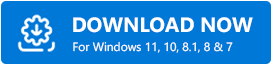
프로그램이 성공적으로 설치되면 왼쪽에 있는 탐색 패널로 이동하여 스캔 프로세스를 시작할 수 있습니다. 잠시 후 이 도구는 컴퓨터 시스템의 오래되고 손상되었거나 일치하지 않는 모든 드라이버 목록을 표시합니다. 목록을 얻은 후 업데이트할 드라이버 옆에 있는 지금 업데이트 옵션을 선택하거나 모두 업데이트 옵션을 선택하여 문제가 있는 모든 드라이버를 한 번에 업데이트할 수 있습니다.
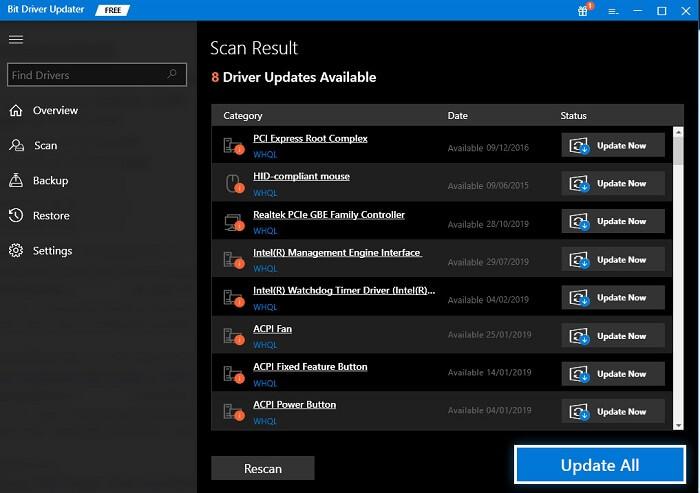
또한 읽기: Windows 10에서 프린터 드라이버를 업데이트하는 방법은 무엇입니까? 최선의 방법을 시도
결론: Windows 10용 Samsung 프린터 드라이버 다운로드
이 글에서는 Windows 10에서 Samsung 프린터 드라이버를 다운로드, 설치 및 업데이트하는 세 가지 방법(수동 2개와 자동 1개)을 배웠습니다. 여기에 제공된 정보가 Samsung 프린터를 시작하고 실행하는 데 도움이 되었기를 바랍니다.
위에서 설명한 단계를 수행하는 데 어려움이 있는 경우 아래에 의견을 남겨주세요. 우리 팀이 문제를 해결하는 데 기꺼이 도움을 드릴 것입니다.
